谷歌浏览器能够给我们带来很棒的网页浏览体验,不过用户在使用过程中也会遇到一些问题。比如,最近一位用户反馈电脑中谷歌浏览器无法上传图片,这该怎么办呢?接下来,就随系统城小编一起看看该问题的具体解决方法。
具体如下:
win8.1 - 14 、打开浏览器,点击右上角【三个点】的按钮,唤出【自定义及控制】菜单。
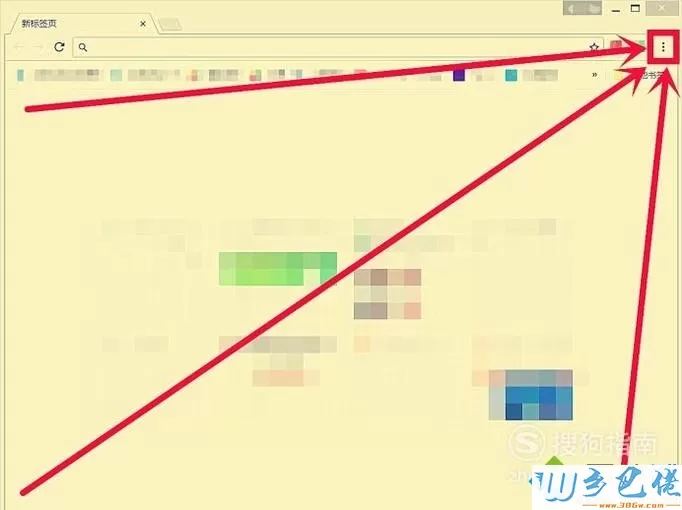
windows7系统之家 - 15 、在弹出的菜单中,鼠标单击【设置】,进入到“设置界面”。
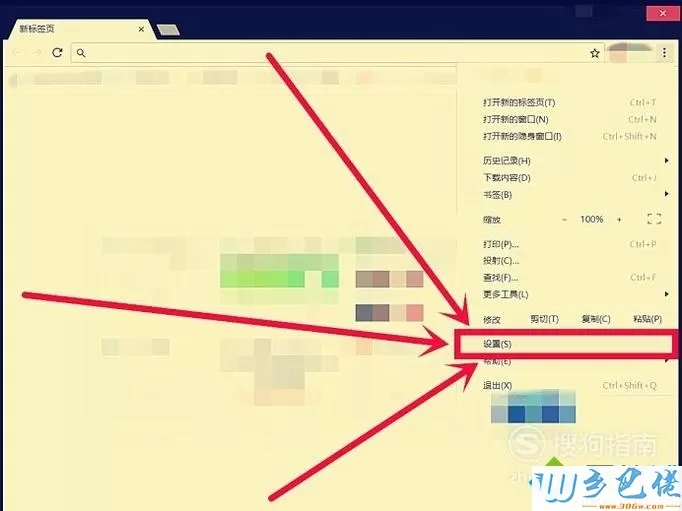
windows7 - 1、在“设置”界面,向下滑动,至底部。
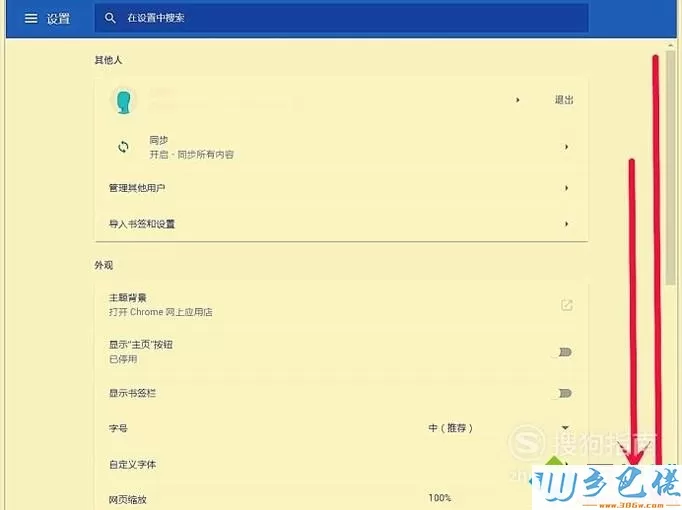
windows8 - 2、点击底部的【高级】。
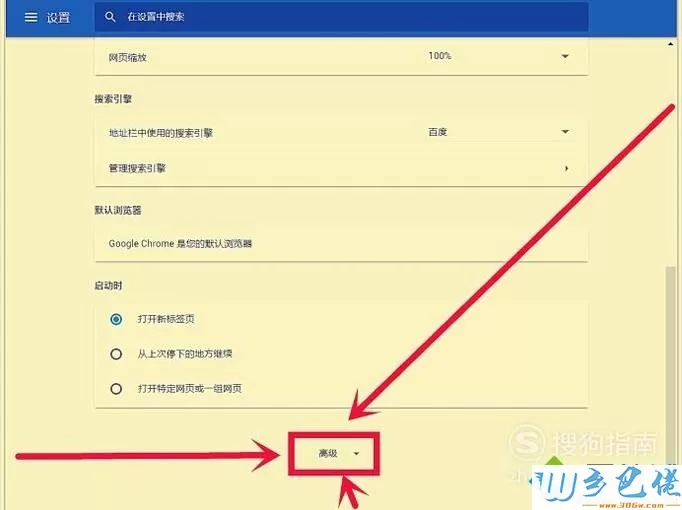
windows10 - 3、点击【内容设置】。
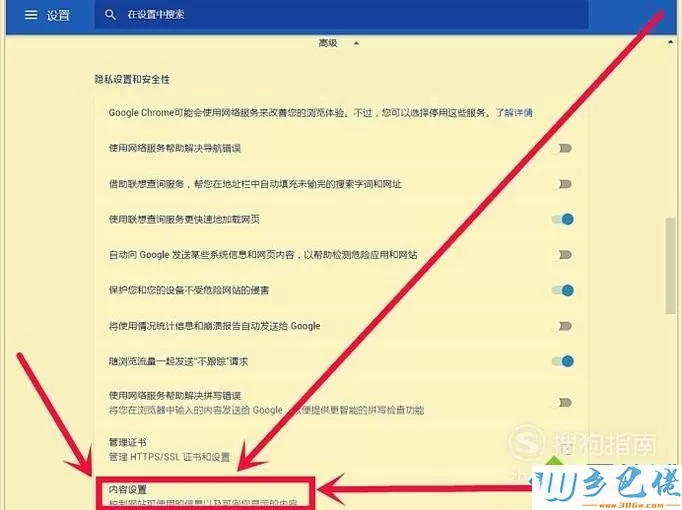
xp系统 - 4、在“内容设置”界面,点击【Flash】。
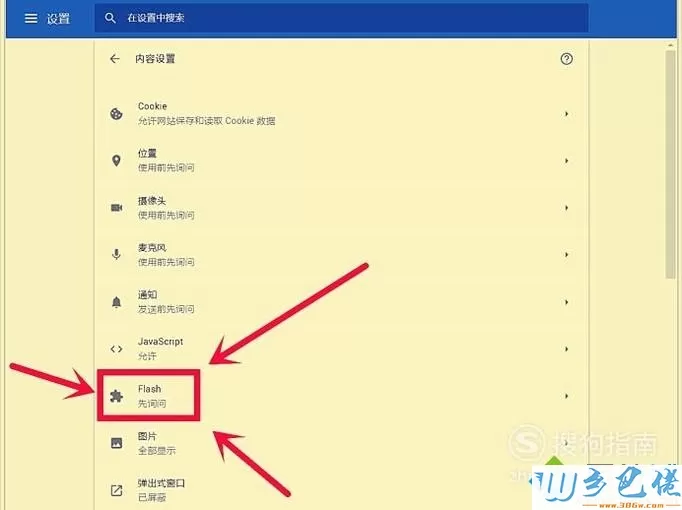
纯净版 - 5、这里可以看到【禁止】和【允许】两个模块。我们点击【允许】右侧的【添加】。
【注意】:别搞错了哦,不要按到“禁止”模块的“添加”。
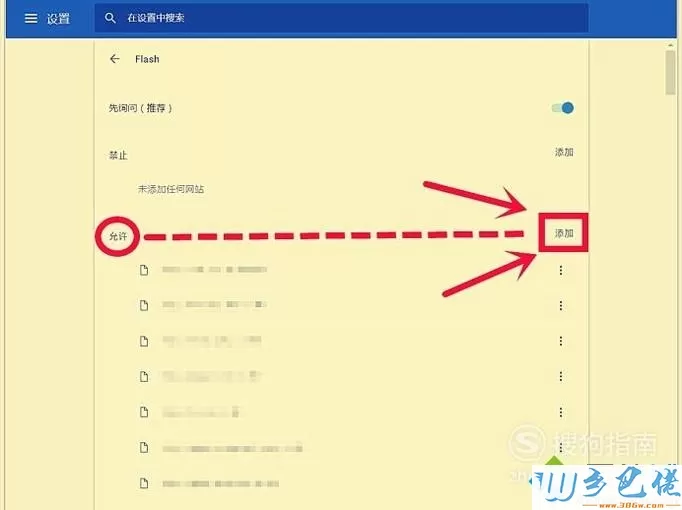
U盘系统 - 6、这时会弹出一个操作框,在横线位置,鼠标单击一下,然后输入我们需要启用flash的网站的网址。
【提示】:网址前面要包括"http://"或"https://"。
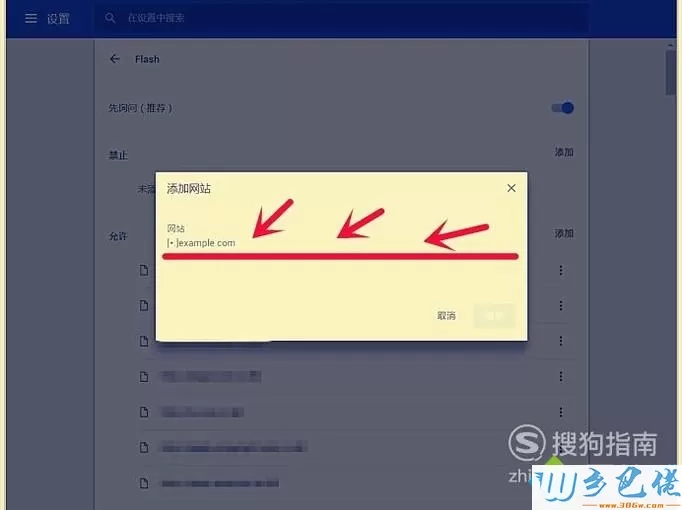
win8旗舰版 - 7、输入网址之后,点击【添加】按钮,设置就完成了。
设置是实时生效的,刷新一下网页,就能正常上传图片或照片了。
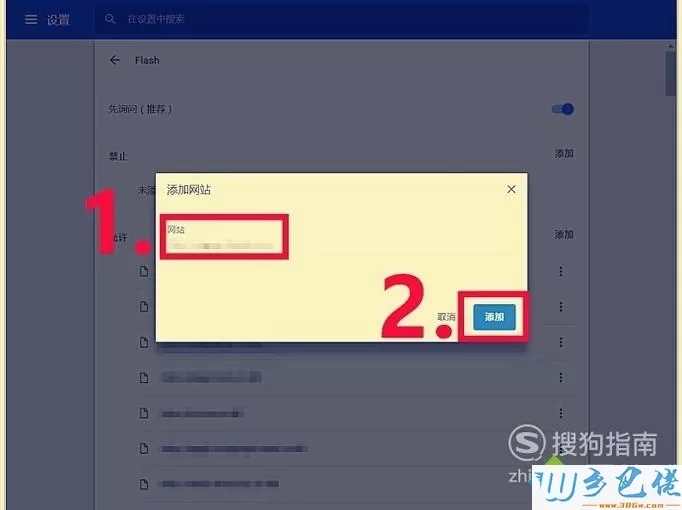
电脑中谷歌浏览器无法上传图片的解决方法就介绍完了。希望本教程可以帮助到所有有需要的朋友们!


 当前位置:
当前位置: